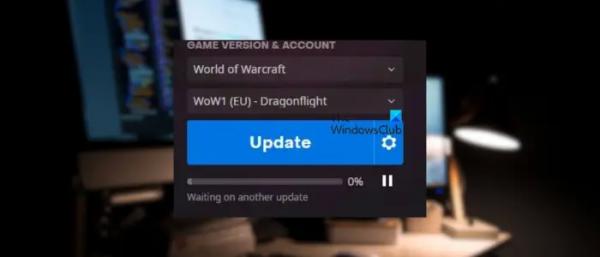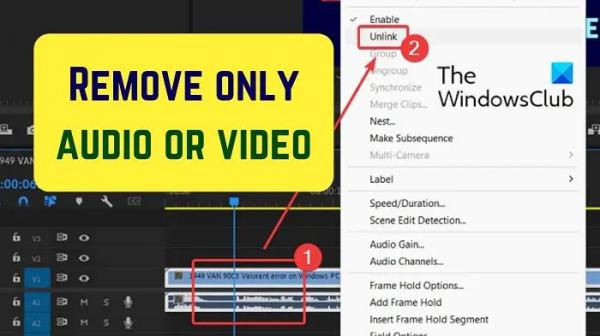Вы не можете обновить свои игры Battle.net или само приложение? Некоторые пользователи сообщают, что обновления игры навсегда зависли на 0% на Battle.net. Сообщается также, что эта проблема возникает при установке обновлений приложения Battle.net. Если вы столкнулись с этой проблемой, этот пост поможет вам.
Почему мой Battle.net не обновляется?
Если Battle.net не обновляется, проблема может быть в слабом и нестабильном интернет-соединении. Кроме того, причиной этой проблемы может быть поврежденный кеш Battle.net. Вы также можете столкнуться с этой проблемой, если есть помехи антивируса или брандмауэра, которые мешают вам подключаться к серверам, а также загружать и устанавливать обновления. Могут быть и другие причины этой проблемы, включая неправильные настройки сети, проблемы с DNS-сервером и поврежденные установочные файлы. Теперь, в этом посте, мы обсудим различные методы работы, чтобы исправить Обновление Battle.net зависло на 0% Проблема на вашем ПК.
Как исправить зависание обновления Battle.net на 0%
Если средство запуска игры Battle.net зависло на 0% или любом другом процентном значении при обновлении самого клиента или игры в Windows, вот решения, которые вы можете использовать для решения проблемы:
Программы для Windows, мобильные приложения, игры — ВСЁ БЕСПЛАТНО, в нашем закрытом телеграмм канале — Подписывайтесь:)
- Начальный контрольный список.
- Сбросьте свою сеть.
- Очистите кеш Battle.net.
- Переключитесь на Google DNS.
- Измените приоритет Battle.net в диспетчере задач.
- Разрешите Battle.net через вашу программу безопасности.
- Удалите, а затем переустановите проблемную игру или программу запуска игр.
1) Начальный контрольный список
Прежде чем приступать к расширенным исправлениям, ознакомьтесь с некоторыми стандартными советами по устранению неполадок, которые можно применить для устранения проблемы. Первое, что вы можете сделать, это перезапустить Battle.net и повторить попытку обновления приложения или игры. Откройте диспетчер задач с помощью Ctrl+Shift+Esc и закройте все запущенные экземпляры Battle.net, нажав кнопку «Завершить задачу». Проверьте, помогает ли это. Вы также можете попробовать перезапустить Battle.net с правами администратора, чтобы решить эту проблему.
Еще одна вещь, в которой вам нужно убедиться, это то, что вы хорошо подключены к стабильному и надежному интернет-соединению. Для установки новых обновлений на Battle.net требуется активное и надежное подключение к Интернету. Следовательно, если есть проблема с сетевым подключением, подключитесь к другому сетевому подключению, устраните проблемы с WiFi или проверьте скорость интернета. Кроме того, убедитесь, что ваши сетевые драйверы обновлены.
Вы также можете выполнить перезагрузку сетевых устройств и проверить, решена ли проблема. Выключите маршрутизатор, отсоедините устройство, подождите не менее 30 секунд, снова подключите маршрутизатор, включите устройство и подключитесь к Интернету, чтобы проверить, устранена ли проблема.
Проблема также может быть вызвана продолжающимся сбоем сервера. Итак, проверьте текущее состояние серверов Activision и убедитесь, что серверы не отключены.
На официальной странице поддержки Blizzard предлагается создать новую учетную запись администратора, если проблема не исчезнет. Итак, попробуйте сделать это и проверьте, работает ли это.
Читайте: Исправьте код ошибки Battle.net BLZBNTAGT00000960.
2) Сбросьте свою сеть
Вы также можете попробовать сбросить настройки сети, а затем установить обновления на Battle.net. Возможно, ваши сетевые настройки повреждены или неверны, поэтому обновления зависают на 0% на Battle.net. Следовательно, если сценарий применим, сбросьте настройки сети до значений по умолчанию и посмотрите, исчезла ли проблема.
3) Очистить кеш Battle.net
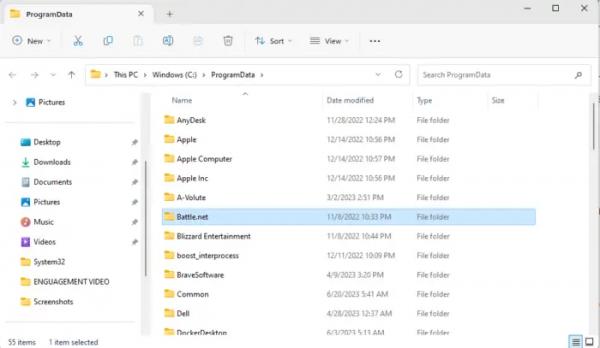
Еще одним виновником этой проблемы может быть плохой кеш, связанный с Battle.net. Поврежденный или старый кеш вызывает множество проблем и мешает нормальному функционированию приложения. Следовательно, если сценарий применим, вы можете удалить кеш Battle.net и проверить, можете ли вы установить игру и другие обновления, не застревая.
Вот шаги, чтобы удалить кеш Battle.net в Windows 11/10:
- Сначала откройте Диспетчер задач и завершите все запущенные экземпляры Battle.net и процессы, связанные с Blizzard (например, агент обновлений Blizzard).
- После этого откройте окно команды «Выполнить» с помощью горячей клавиши Windows + R и введите %ProgramData% в поле «Открыть».
- В открывшемся каталоге найдите папку Blizzard Entertainment, выберите ее и нажмите кнопку «Удалить», чтобы очистить ее.
- Затем также удалите папку Battle.net.
- После этого перезапустите приложение Battle.net и проверьте, можете ли вы без проблем загружать и устанавливать обновления.
См.: Ошибка Battle.net BLZBNTAGT000008A4 на ПК.
4) Переключиться на Google DNS
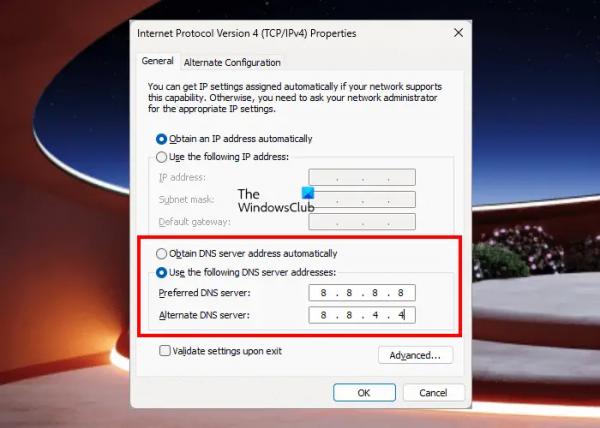
В некоторых случаях использование более надежного DNS, чем ваш DNS-сервер по умолчанию, решает проблему. Это могут быть некоторые несоответствия DNS-сервера, которые вызывают проблему. Таким образом, вы можете настроить другой общедоступный DNS, такой как Google DNS, на своем компьютере и проверить, решена ли проблема.
5) Измените приоритет Battle.net в диспетчере задач.
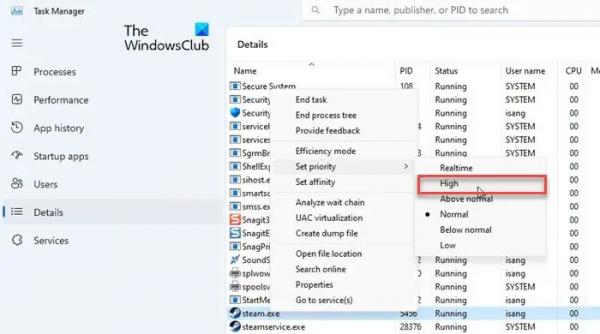
Если на вашем компьютере запущено несколько приложений, которые используют пропускную способность вашей сети, эта проблема возникнет, поскольку Battle.net может не использовать ресурсы в соответствии со своими требованиями. Итак, если сценарий применим, вы можете изменить приоритет процесса клиента Battle.net на Высокий, чтобы решить проблему. Вот как это сделать:
- Сначала щелкните правой кнопкой мыши на панели задач и выберите «Диспетчер задач», чтобы открыть приложение.
- Теперь на вкладке «Процессы» щелкните правой кнопкой мыши программу Battle.net и выберите в контекстном меню пункт «Перейти к деталям».
- В открывшейся вкладке «Подробности» щелкните правой кнопкой мыши процесс Battle.net и перейдите к параметру «Установить приоритет».
- Затем выберите параметр «Высокий», чтобы установить высокий приоритет для Battle.net.
- После этого откройте Battle.net и проверьте, решена ли проблема.
Как только проблема будет решена, вы должны отменить внесенные изменения.
См.: Исправление кода ошибки BLZBNTAGT00000BB8 в программе запуска Battle.net.
6) Разрешите Battle.net через вашу программу безопасности
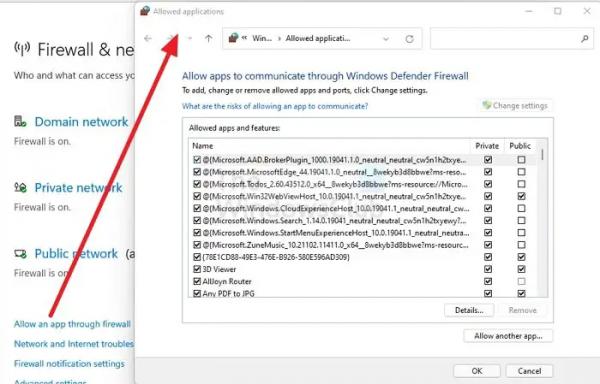
Это может быть ваш сверхзащитный антивирус или брандмауэр, который не позволяет клиенту Battle.net подключаться к серверам. В результате он не может загружать и устанавливать обновления, а обновления Battle.net зависают на 0%. Чтобы проверить, не является ли виновата ваша программа безопасности, временно отключите ее и посмотрите, решена ли проблема. Если да, вы можете внести Battle.net в белый список с помощью своего программного обеспечения безопасности, чтобы навсегда решить эту проблему.
Вот шаги, чтобы
- Сначала откройте приложение «Безопасность Windows» и нажмите «Брандмауэр и защита сети».
- В открывшемся окне нажмите «Разрешить приложение через брандмауэр».
- Затем нажмите кнопку «Изменить настройки», а затем нажмите кнопку «Разрешить другое приложение».
- После этого найдите и выберите исполняемый файл Battle.net из папки его установки.
- После этого установите флажки, связанные с параметрами общедоступной и частной сети.
- Наконец, нажмите кнопку «ОК», чтобы сохранить изменения, а затем перезапустите Battle.net, чтобы проверить, устранена ли проблема.
7) Удалите, а затем переустановите проблемную игру или программу запуска игры.
Крайним средством решения проблемы является переустановка проблемной игры. Возможно, он поврежден, поэтому вы не можете обновить игру, а обновления зависают на 0%. Итак, удалите рассматриваемую игру, а затем переустановите самую последнюю версию игры, чтобы решить проблему. Чтобы удалить игру на Battle.net, выберите проблемную игру и нажмите прикрепленную к ней кнопку с изображением шестеренки. В появившихся опциях меню выберите опцию «Удалить» и удалите игру. Затем вы можете переустановить его.
С другой стороны, если проблема возникает при загрузке и установке обновлений для Battle.net, удалите и переустановите Battle.net.
Почему моя загрузка World of Warcraft зависла на 0?
Может быть несколько причин, по которым загрузка вашей игры WoW зависает. Эти причины включают проблемы с сервером, проблемы с подключением к Интернету и отсутствие прав администратора для запуска игрового клиента. Кроме того, ваш пакет безопасности также может быть причиной, по которой вы не можете загрузить игру WoW. Итак, чтобы решить эту проблему, проверьте подключение к Интернету, запустите Battle.net от имени администратора или временно отключите антивирус.
Теперь прочитайте: Исправьте цикл сканирования и восстановления Battle.net на ПК с Windows.